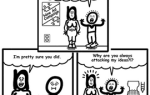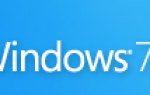Обновления Windows важны для вашей системы для бесперебойной работы и использования новейших функций, предоставляемых Microsoft. Однако, если ваше обновление Windows продолжает предлагать вам одно и то же обновление снова и снова, несмотря на тот факт, что вы уже установили его, это может оказаться действительно раздражающим. Это часто происходит, когда ваша операционная система обнаруживает, что обновление не установлено.
Когда по каким-либо причинам установка вашего обновления Windows прерывается, ваша операционная система иногда не сможет обнаружить частично установленное обновление Windows, из-за чего она постоянно предлагает вам одно и то же обновление. Эту проблему можно легко обойти, применив несколько простых решений, поэтому не беспокойтесь, поскольку мы здесь, чтобы решить эту проблему для вас. Следуйте приведенным ниже решениям, чтобы изолировать проблему.
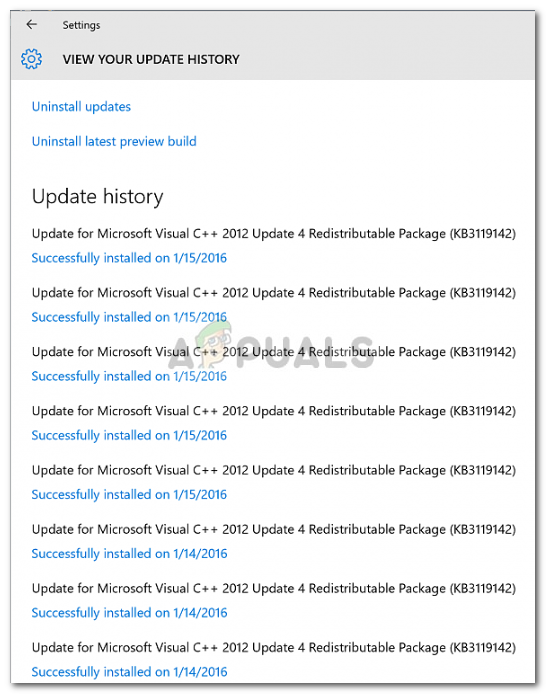 Windows продолжает устанавливать те же обновления
Windows продолжает устанавливать те же обновления
Что заставляет обновление Windows продолжать устанавливать одно и то же обновление снова и снова в Windows 10?
Ну, как мы уже говорили, есть только одна возможная причина этой проблемы —
- Прерывание обновления Windows. Иногда, когда обновление Windows прерывается, вы сталкиваетесь с этой проблемой, так как Windows не сможет обнаружить частично установленное обновление, из-за чего она будет постоянно запрашивать одно и то же обновление.
Рекомендуется следовать всем решениям в одном и том же порядке, чтобы обеспечить быстрое решение.
Решение 1. Запуск средства устранения неполадок Центра обновления Windows
Всякий раз, когда вы сталкиваетесь с проблемами обновления Windows, первым делом следует запустить средство устранения неполадок Центра обновления Windows. В некоторых случаях средство устранения неполадок может решить вашу проблему, не беспокоясь о ней. Вот как запустить средство устранения неполадок:
- Нажмите Winkey + I открыть настройки.
- Идти к Обновление и безопасность.
- Перейдите к Устранение проблем панель.
- Нажмите на обновление Windows и нажмите ‘Запустите средство устранения неполадок».
 Запуск средства устранения неполадок Центра обновления Windows
Запуск средства устранения неполадок Центра обновления Windows - Подождите, пока это не завершится.
Решение 2. Удаление проблемного обновления
В некоторых случаях удаление обновления, которое устанавливается снова и снова, может решить проблему. Для этого вам придется удалить проблемное обновление из списка установленных обновлений, а затем обновить систему. Для этого следуйте приведенным инструкциям:
- Перейти к вашей Стартовое меню и открыть Панель управления.
- Нажмите на Программы и особенности.
 Панель управления — Программы и функции
Панель управления — Программы и функции - Выберите Установленные обновления запись.
 Открытие окна установленных обновлений
Открытие окна установленных обновлений - Теперь удалите проблемное обновление, дважды щелкнув по нему.
- После этого нажмите Ключ Windows + I открыть настройки.
- Идти к Обновление и безопасность.
- Нажмите ‘Проверьте наличие обновлений».
 Проверка Центра обновления Windows
Проверка Центра обновления Windows - Установите обновление и перезагрузите систему.
- Посмотрите, исправит ли это вашу проблему.
Решение 3. Удаление папки SoftwareDistribution
При запуске обновления папка SoftwareDistribution отвечает за хранение файлов обновления. В некоторых случаях эта папка может быть корнем некоторых проблем с обновлениями Windows. Поэтому вам придется исключить такую возможность, удалив содержимое папки. Вот как:
- Прежде всего, вам придется остановить ‘wuauservСлужба обновлений Windows. Откройте командную строку с повышенными правами, нажав Windows Key + X а затем выберите Командная строка (администратор) из списка.
- Тип чистый стоп wuauserv и затем нажмите ввод.
 Сервис Wuauserv остановлен
Сервис Wuauserv остановлен - Как только служба была остановлена, откройте проводник Виндоус и перейдите к Windows каталог на вашем системном диске (C :).
- разместить SoftwareDistribution папку и удалите ее.
 Папка распространения программного обеспечения
Папка распространения программного обеспечения - Перезагрузите вашу систему.
После перезагрузки системы запустите обновление. Это автоматически создаст другую папку SoftwareDistribution. Это, скорее всего, решит вашу проблему.

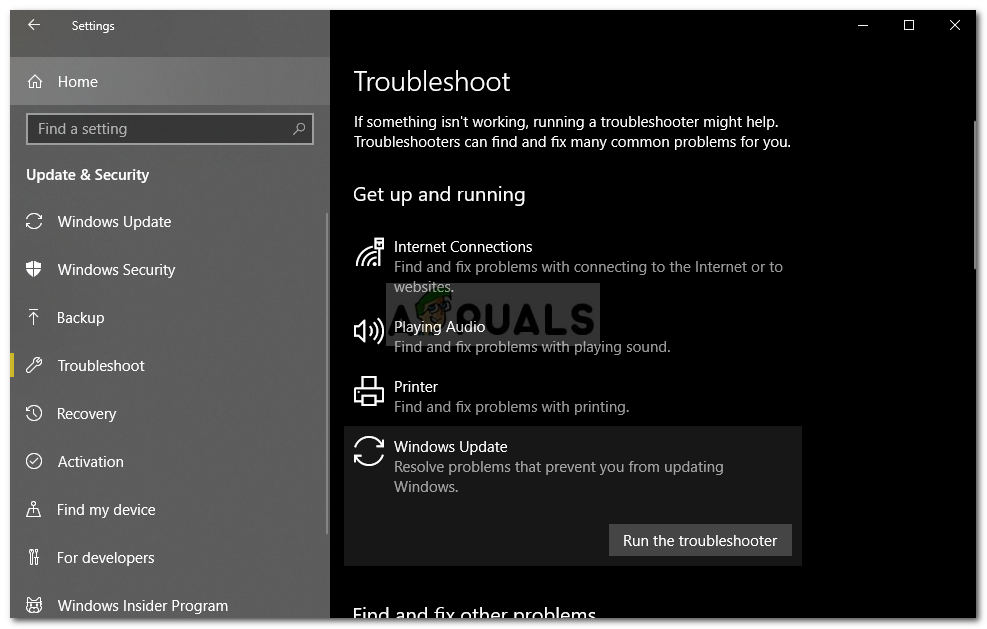 Запуск средства устранения неполадок Центра обновления Windows
Запуск средства устранения неполадок Центра обновления Windows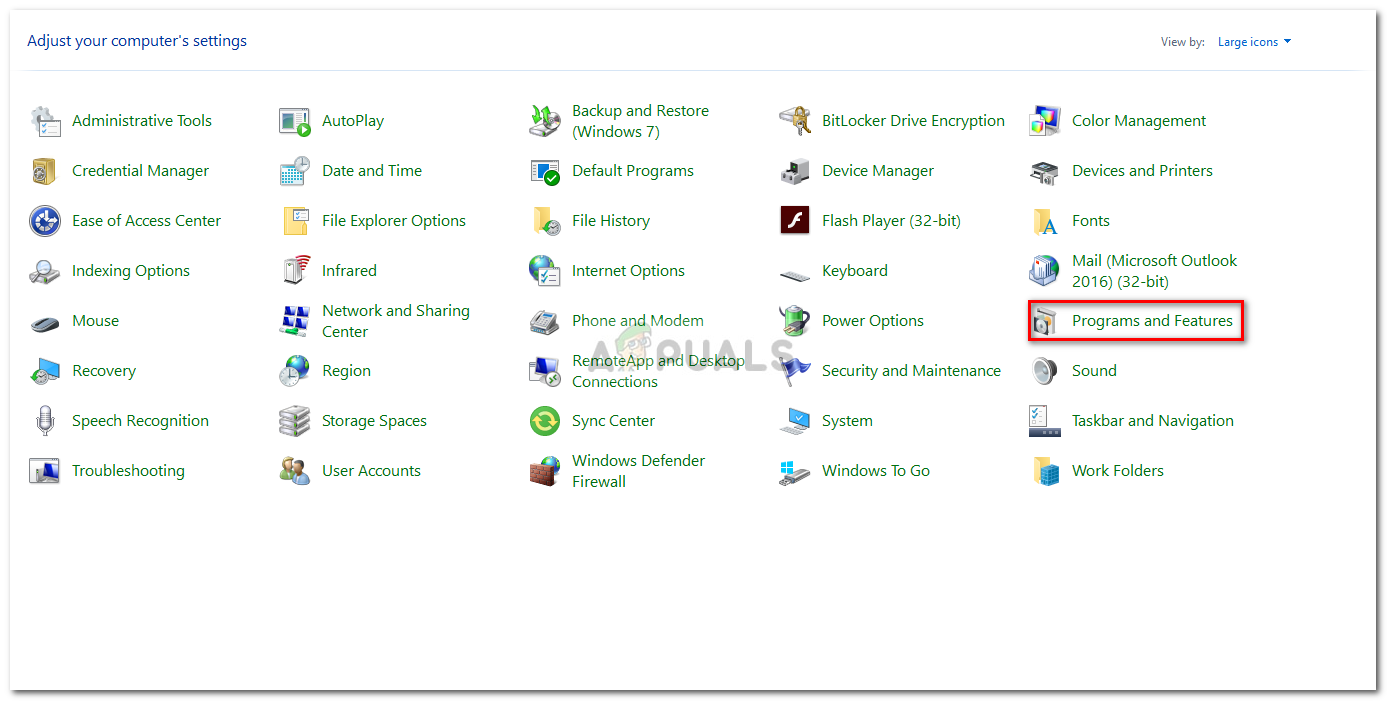 Панель управления — Программы и функции
Панель управления — Программы и функции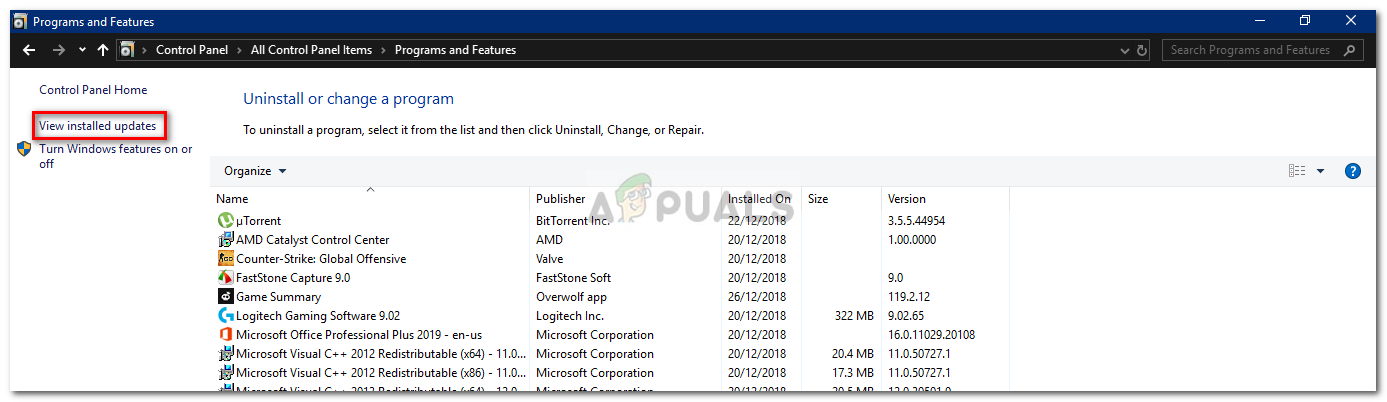 Открытие окна установленных обновлений
Открытие окна установленных обновлений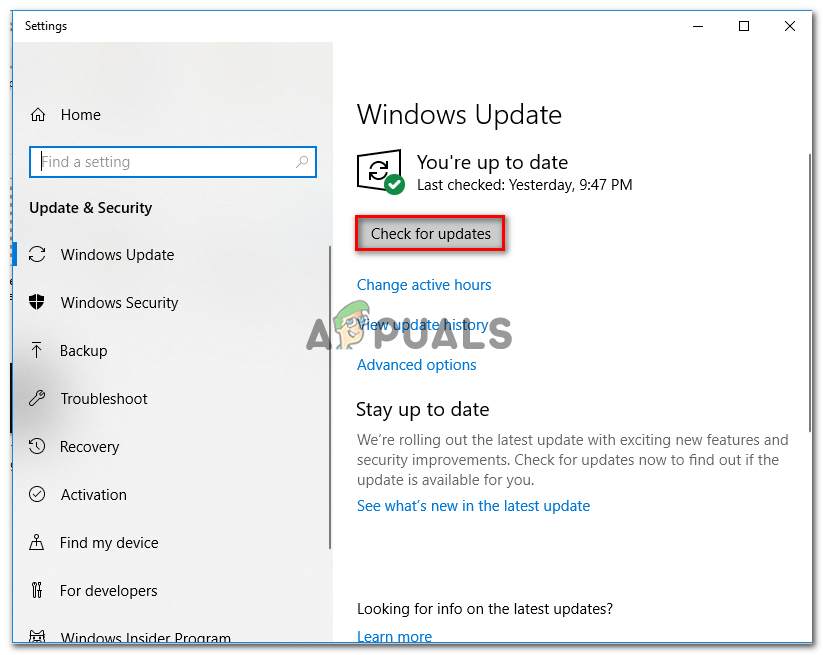 Проверка Центра обновления Windows
Проверка Центра обновления Windows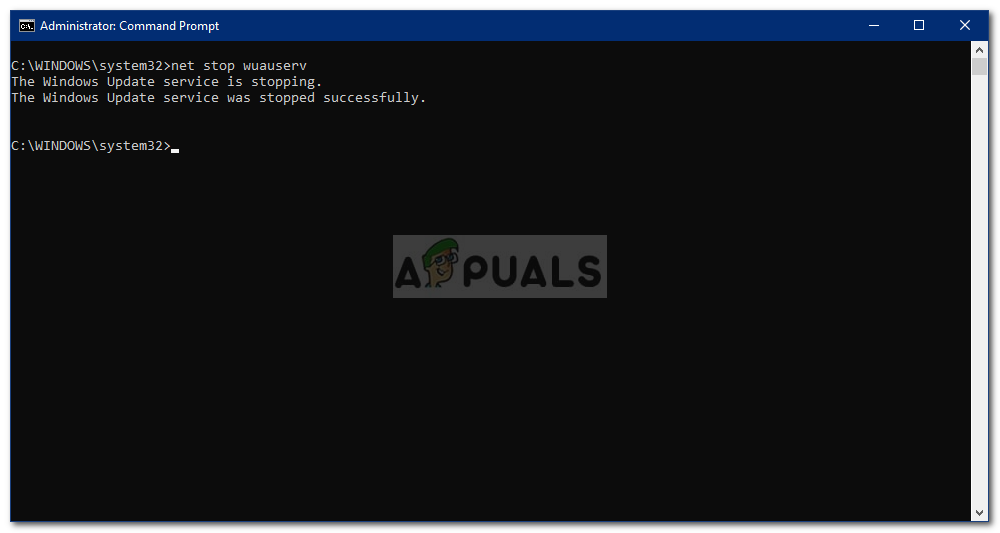 Сервис Wuauserv остановлен
Сервис Wuauserv остановлен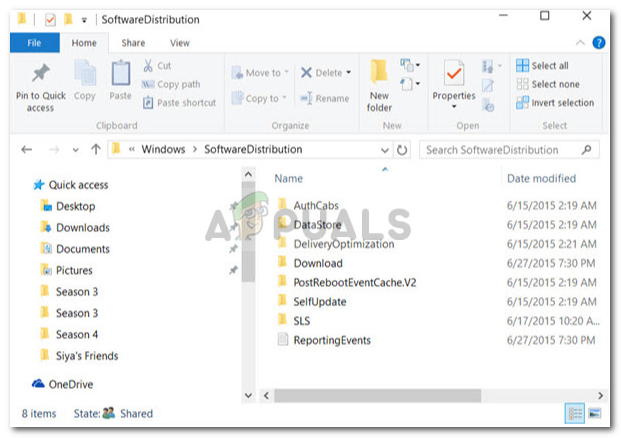 Папка распространения программного обеспечения
Папка распространения программного обеспечения